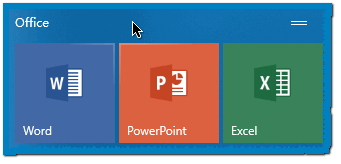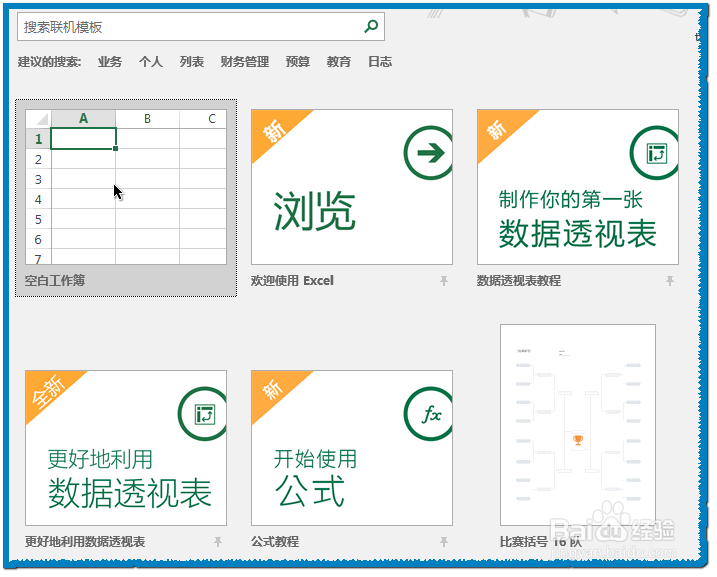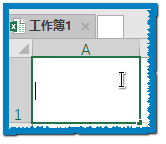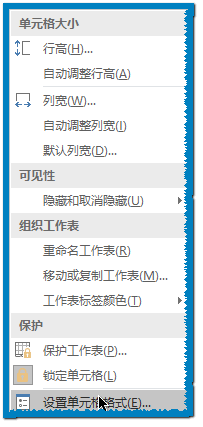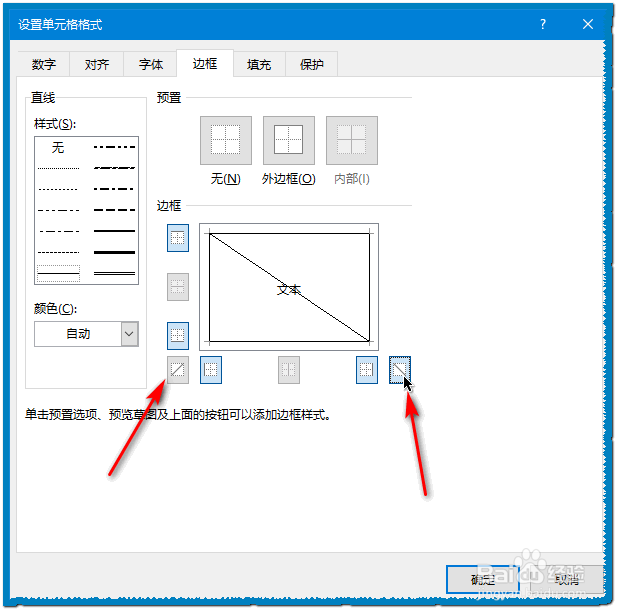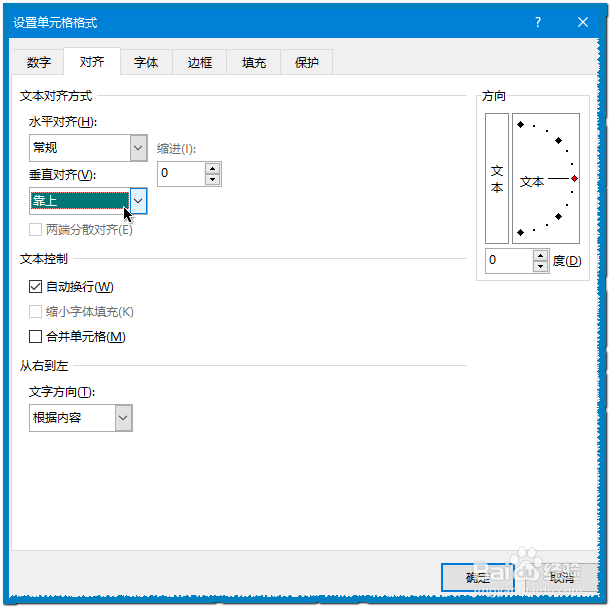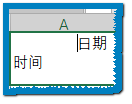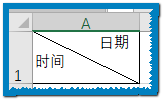Excel如何绘制斜线表头
1、打开Office软件中的组件。PS:打开方式可以为开始菜单,任务栏图标,桌面快捷方式,Metro菜单等。
2、新建一个空白文档或打开已有的文档。
3、对要修改的单元格进行简单格式设置。
4、点击【开始】下的【单元格】中的【格式】按钮。点击【设置单元格样式】按钮。
5、点击【边框】选项卡。PS:或许默认打开的就是【边框】。
6、点击左下角或右下角的斜杠按钮(方向不同),
7、设置对齐方式,竖直对齐为【靠上】,勾选【自动换行】。设置完成后点击【确定】按钮。
8、依次输入两组数据,把光标定位到第一个文字左面,按空格直至把第弛阻廖娓二组数据移动至下一行。按回车确定并换格。PS:两组数据之间最后保持一定间隔。
9、稍微调整,完成设置。PS:输入可以用Alt+Enter换行,不一定需要自动换行。
声明:本网站引用、摘录或转载内容仅供网站访问者交流或参考,不代表本站立场,如存在版权或非法内容,请联系站长删除,联系邮箱:site.kefu@qq.com。
阅读量:94
阅读量:88
阅读量:33
阅读量:52
阅读量:25